Používatelia Microsoft Teams príliš často dostávajú rôzne e-maily a upozornenia, ktoré ich informujú o tom, že sa ich niekto pokúša osloviť. Niektorí používatelia sa sťažovali, že dostávajú desiatky alebo dokonca stovky takýchto e-mailov v priebehu niekoľkých minút.
Zvyčajne sa to stane, keď chyba bráni Teams odosielať e-mailové upozornenia. Doručená pošta používateľov je jednoducho zaplavená e-mailmi hneď po odstránení chyby.
Pozrime sa, ako môžete zablokovať nepríjemné „Vaši spoluhráči sa vás snažia dostať‘ Upozornenia tímov.
Zakážte svojich spoluhráčov, ktorí sa vás snažia kontaktovať v Microsoft Teams
Zakázať e-maily o zmeškaných aktivitách
- Prejdite do Microsoft Teams nastavenie.
- Kliknite na Upozornenia.
- Potom vyberte Email → E-maily o zmeškaných aktivitách.
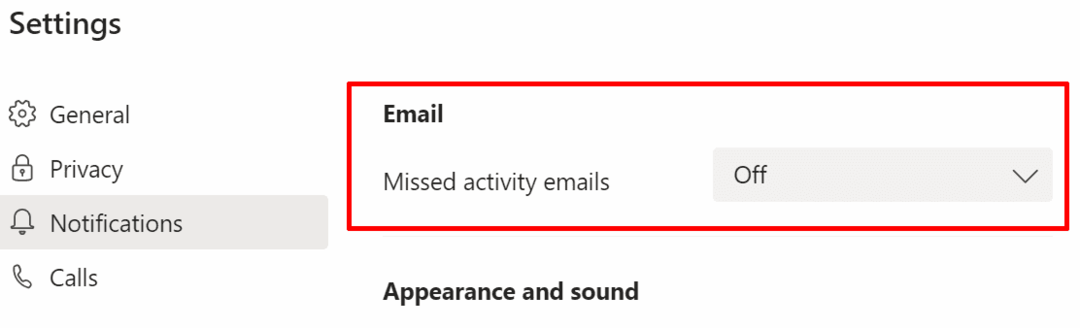
- Použite rozbaľovaciu ponuku a nastavte túto možnosť na Vypnuté.
- Pod Tímy a kanály, kliknite na Vlastné.
- Set Zmienky kanála vypnúť.
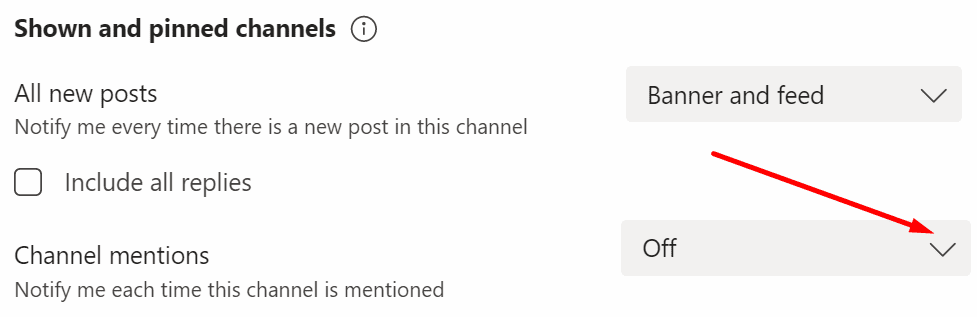
- Odteraz vždy, keď niekto použije @kanál, nebudete dostávať žiadne upozornenia. A to vrátane upozornení typu „Niekto sa vás pokúša kontaktovať“.
Vytvorte pravidlo poštovej schránky
Môžete tiež vytvoriť pravidlo doručenej pošty na blokovanie týchto e-mailov. Ak napríklad používate Outlook, vytvorte nové pravidlo, aby ste zablokovali všetky prichádzajúce e-maily, ktoré obsahujú „Vaši spoluhráči sa vás snažia kontaktovať v tíme Microsoft"alebo"sa vás pokúša kontaktovať v tíme Microsoft‘.
Je to skôr svižný prístup, ale funguje to.
- Spustite Outlook Online a prejdite na nastavenie.
- Potom kliknite na Mail a vyberte pravidlá.
- Vyberte Pridať nové pravidlo.
- Pod Pridajte podmienku, vyberte Predmet obsahuje a pridajte svoj text. Vo vašom prípade je to „Vaši spoluhráči sa vás snažia kontaktovať v tíme Microsoft‘.
- Potom kliknite na Pridajte ďalšiu podmienku. Pod Predmet alebo telo zahŕňa, pridať ‘sa vás pokúša kontaktovať v tíme Microsoft‘.
- Pod Pridajte akciu, vyberte, čo chcete s týmto e-mailom urobiť. Vyberte Odstrániť ak sa ho chceš zbaviť. Uložte pravidlo a znova spustite Outlook a Teams.
Tu je snímka obrazovky celého pravidla.
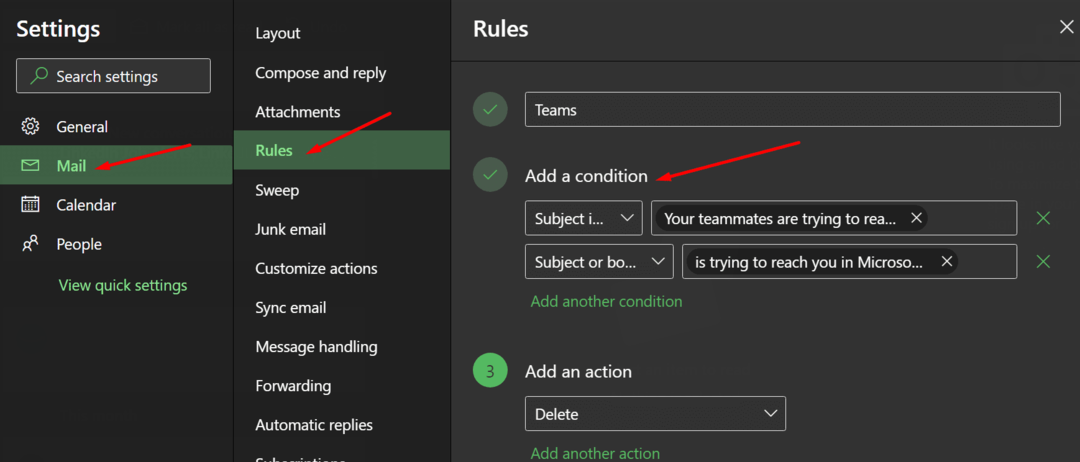
Vytvorte novú bezpečnostnú skupinu a pravidlo prenosu
E-maily s upozorneniami tímu zvyčajne prichádzajú z adresy noreply@email.teams.microsoft.com. Váš správca IT môže vytvoriť bezpečnostnú skupinu a pridať používateľov, od ktorých ste dostali upozornenia, na základe ich licencie. Potom môžu vytvoriť pravidlo prenosu a pridať túto skupinu, aby sa vyhli prichádzajúcim e-mailom.
Majte na pamäti, že pravidlá prepravy platia pre odosielané e-maily. Vykonávajú opatrenia na e-maily, ktoré prechádzajú vašou organizáciou predtým, ako sú doručené príjemcom.
Kto je Emily Kirby?
Mnoho používateľov dostalo e-mail, že Emily Kirby sa ich pokúšala kontaktovať v tímoch Microsoft. A boli prekvapení, keď videli, že sa s touto osobou nedokážu spojiť. Navyše, e-mail prišiel z adresy noreply.
Keď používatelia kliknú na takéto e-maily, odkaz ich zvyčajne presmeruje priamo do prehliadača. Potom sa môžu spojiť s osobou, ktorá ich kontaktovala. Mnohí používatelia však začali byť podozriví, keď si všimli, že tímy sa nesprávajú podľa očakávania, pokiaľ ide o e-maily od Emily Kirby.
Nerobte si starosti s prijímaním takýchto e-mailov. Nie sú to spamové e-maily. Emily Kirby je skutočná osoba. V skutočnosti je to programová manažérka Microsoft Teams S najväčšou pravdepodobnosťou spoločnosť Microsoft poslala tento e-mail, aby vás pozvala do aplikácie Teams alebo aby sa uistila, že všetko funguje správne s vaším účtom Teams.